みなさんこんにちは。
今回は、AutoCAD2021からのトリムおよび延長コマンドの変更点についてご紹介します。
AutoCAD2021から「トリム」、「延長」コマンドが旧バージョンより簡単に行えるようになりました。
「トリム」コマンドを例にどのように変更されたのかを見ていきます。
今回は長方形からはみ出ている右側の部分をトリムします。
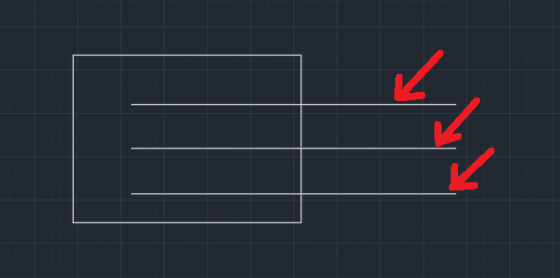
まずは旧バージョンの場合です。
[ホーム]タブ→[修正]パネル→[トリム]より、トリムコマンドを実行します。
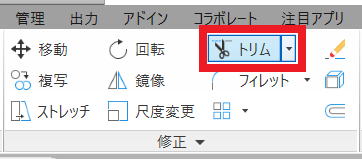
2021以前のバージョンではここでトリムの境界となる切り取りエッジを指定します。
今回は下の図のように長方形を選択します。
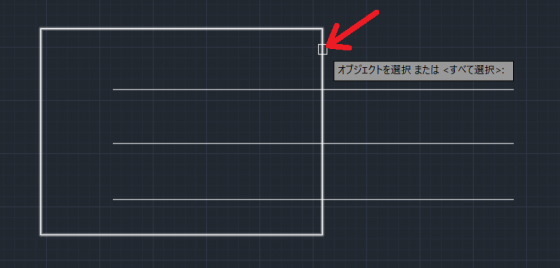
長方形を選択したら、右クリックをして、切り取りエッジを確定します。
トリムオブジェクトとして、長方形からはみ出している直線を選択します。
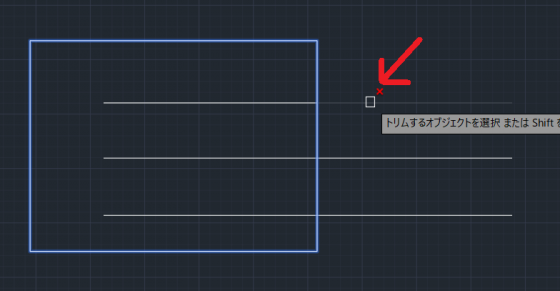
はみ出している部分を全て選択してトリムを完了させます。
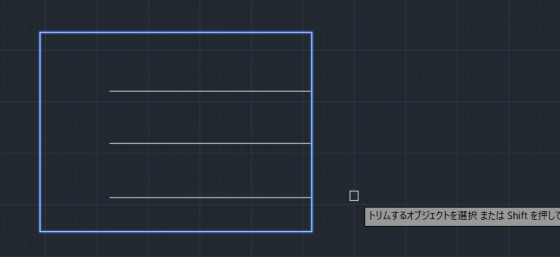
次は2021からのトリムコマンドです。
アイコンは2021以前と同じです。
[ホーム]タブ→[修正]パネル→[トリム]より、トリムコマンドを実行します。
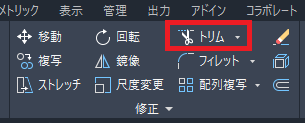
トリムを実行した後”2021”では、いきなりトリムしたいオブジェクトをクリックすることで他のオブジェクトのエッジとぶつかる位置でオブジェクトをトリムすることができます。
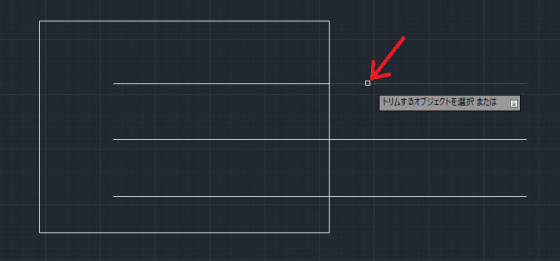
最初にトリムの境界となる切り取りエッジを選択する必要がないので、トリム実行がより簡単に行えるようになりました。
「延長」コマンドも同様にコマンド実行後、いきなり延長したいオブジェクトをクリックすることで他のオブジェクトのエッジとぶつかる位置までオブジェクトを延長することができます。
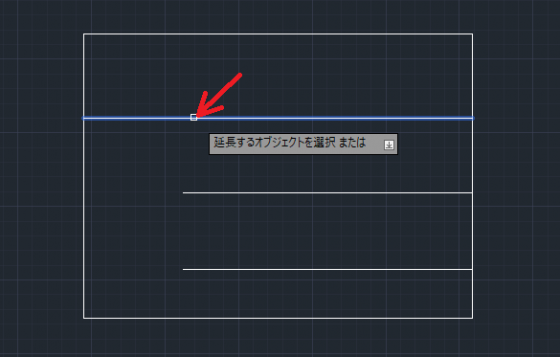
みなさんもぜひ試してみてくださいね。

